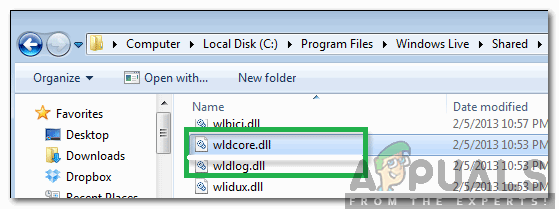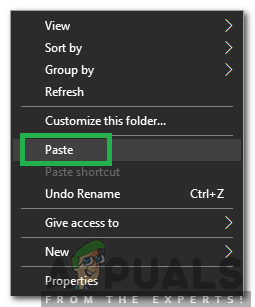উইন্ডোজ লাইভ মেল মাইক্রোসফ্টের একটি ফ্রিওয়্যার ইমেল ক্লায়েন্ট যা উইন্ডোজের পুরানো সংস্করণগুলির জন্য তৈরি হয়েছিল এবং পরে এটি বন্ধ করে দেওয়া হয়েছিল। এই ক্লায়েন্টটি 'উইন্ডোজ লাইভ এসেনশিয়ালস' এর একটি অংশ ছিল যা উইন্ডোজের জন্য কিছু বেসিক ফ্রিওয়্যার অ্যাপস অন্তর্ভুক্ত করে। ইদানীং, ব্যবহারকারীরা ' WLDCore.dll পাওয়া যায় নি, অ্যাপ্লিকেশনটি পুনরায় ইনস্টল করা সমস্যার সমাধান করতে পারে ”ত্রুটি যা অ্যাপ্লিকেশনটির সাথে সম্পর্কিত।

'ডাব্লুএলডিসোর.ডিল অনুপস্থিত' উইন্ডোজ লাইভ মেলটি খোলার সময় ত্রুটি
উইন্ডোজে 'ডাব্লুএলডিসোর.ডিএলএল মিসিং ত্রুটি' এর কারণ কী?
ত্রুটিটি ট্রিগার হওয়ার কারণে নিম্নলিখিত কারণটি তালিকাভুক্ত করা হয়েছে
ফাইলগুলি পুনরায় সাজানো: ত্রুটিটি সাধারণত উইন্ডোজ আপগ্রেড করার পরে বা অ্যাপ্লিকেশন পুনরায় ইনস্টল করার পরে ঘটে থাকে। উইন্ডোজের সাথে এমন একটি সমস্যা দেখা দিয়েছে যা এটি 'ডাব্লুএলডিসোর.ডিল' এবং 'ডাব্লুএলডিএলএগ.ডিএল' ফোল্ডারগুলির বাইরে নিয়ে যায় এবং তাদেরকে 'ভাগ করা ফোল্ডারে গ্রুপ' করে।
এখন যেহেতু আপনার সমস্যার প্রকৃতি সম্পর্কে প্রাথমিক ধারণা রয়েছে, আমরা সমাধানগুলির দিকে এগিয়ে যাব। এগুলি যে নির্দিষ্ট ক্রমে উপস্থাপন করা হয়েছে সেগুলিতে এটি প্রয়োগ করার বিষয়টি নিশ্চিত করুন।
পদ্ধতি 1: ডাব্লুএলডিসোর.ডিল অনুলিপি করা হচ্ছে
যেহেতু ফাইলগুলি বিভিন্ন ফোল্ডারে উইন্ডোজ দ্বারা গোষ্ঠীভুক্ত হয়েছে, এই ধাপে, আমরা সেগুলি মূল ফোল্ডারে আবার অনুলিপি করব। যে জন্য:
- নেভিগেট করুন নিম্নলিখিত ঠিকানায়।
সি: প্রোগ্রাম ফাইল (x86) উইন্ডোজ লাইভ ভাগ করা
বিঃদ্রঃ: এছাড়াও পরীক্ষা করুন ' কার্যক্রম নথি পত্র 'যদি আপনি উইন্ডোজ লাইভ ফোল্ডারটি খুঁজে না পান।
- উপর রাইট ক্লিক করুন 'WLDCore.dll' এবং ' WLDLog । ইত্যাদি 'ফাইল এবং নির্বাচন করুন' কপি ”বিকল্প।
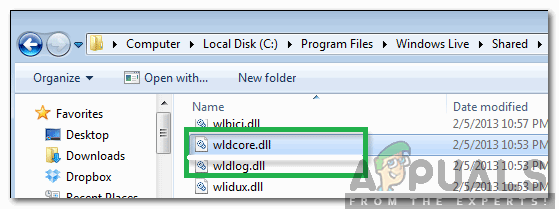
দুটি ফাইলের উপর ডান ক্লিক করুন
- নিম্নলিখিত ফোল্ডারে নেভিগেট করুন, যে কোনও জায়গায় ডান-ক্লিক করুন এবং ' আটকান '।
সি: প্রোগ্রাম ফাইল (x86) উইন্ডোজ লাইভ ম্যাসেঞ্জার
পুনরাবৃত্তি নিম্নলিখিত ফোল্ডারগুলির জন্যও এই প্রক্রিয়া।
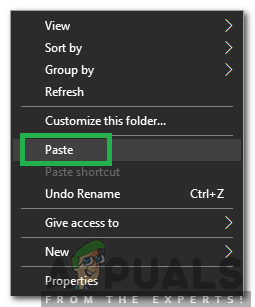
পেস্ট অপশনে ক্লিক করা
সি: প্রোগ্রাম ফাইল (x86) উইন্ডোজ লাইভ পরিচিতি সি: প্রোগ্রাম ফাইল (x86) উইন্ডোজ লাইভ মেল
- অ্যাপটি ব্যবহার করার চেষ্টা করুন এবং চেক সমস্যাটি স্থির থাকে কিনা তা দেখার জন্য।
দ্রষ্টব্য: দুটি ডিরেক্টরি রয়েছে যেখানে মাইক্রোসফ্ট লাইভ মেল ইনস্টল করে থাকতে পারে। যদি উপরের পদক্ষেপগুলি আপনার পক্ষে কাজ না করে তবে পথে (x86) without ছাড়া একই কাজ করার চেষ্টা করুন। সুতরাং আপনার পথ হবে
পদ্ধতি 2: উইন্ডোজ লাইভ মেল মেরামত করুন
কখনও কখনও, উইন্ডোজ লাইভ মেল অ্যাপ্লিকেশন সম্পর্কিত গুরুত্বপূর্ণ ফাইলগুলি ক্ষতিগ্রস্থ / দূষিত হয়ে থাকতে পারে। অতএব, আপনার অ্যাপ্লিকেশনটি মেরামত করার চেষ্টা করা উচিত এবং আপনি এটির জন্য পদ্ধতিটি খুঁজে পেতে পারেন এই নিবন্ধ।
1 মিনিট পঠিত